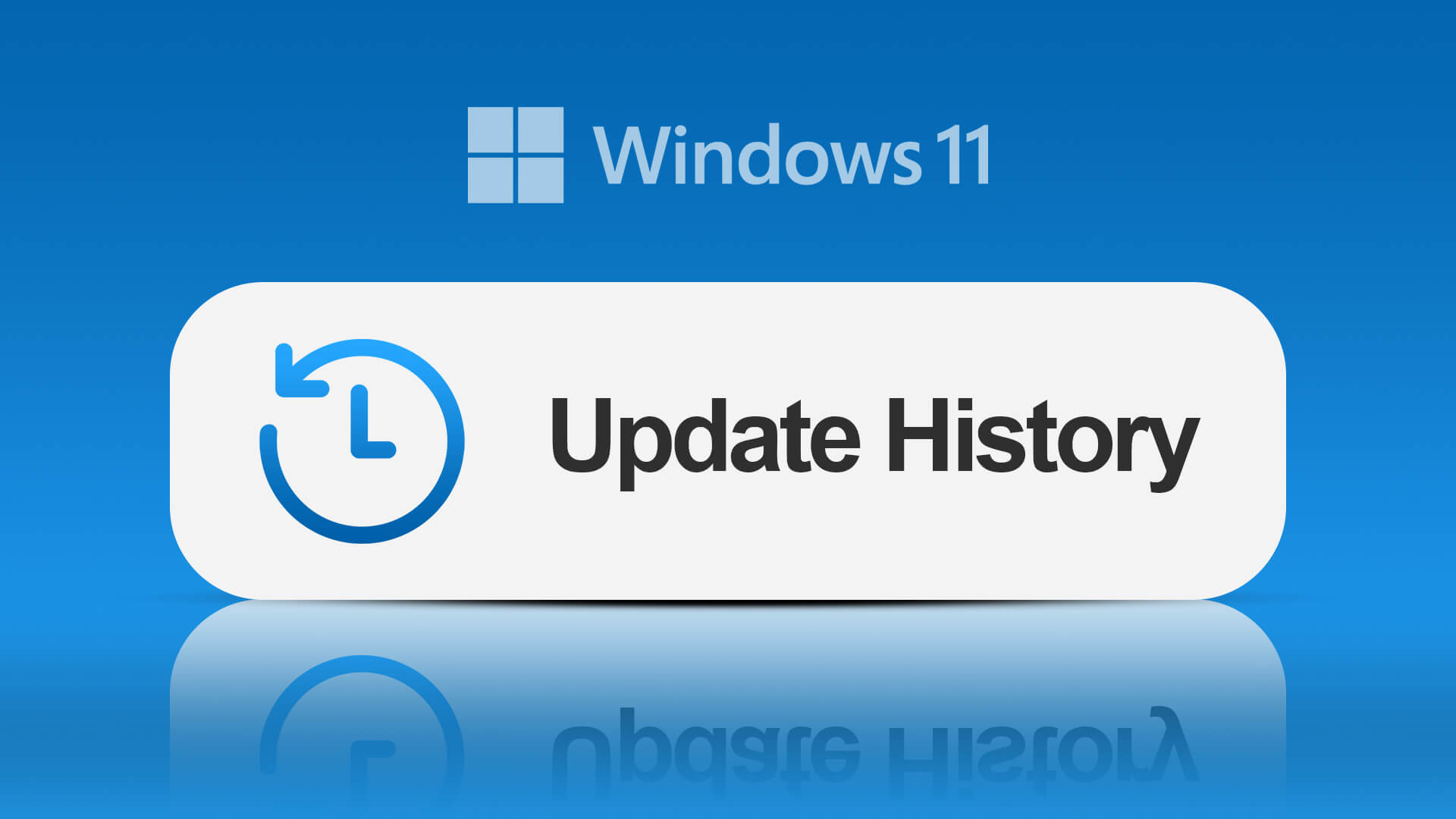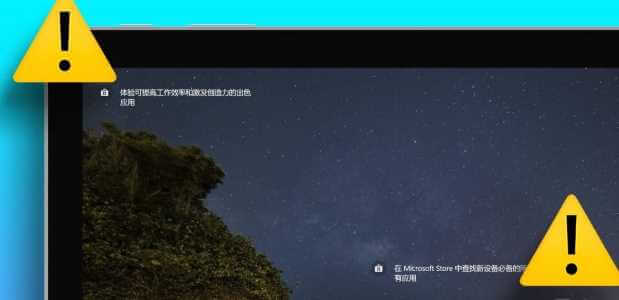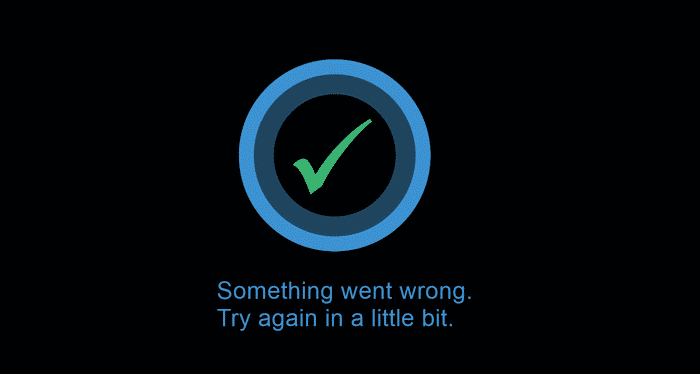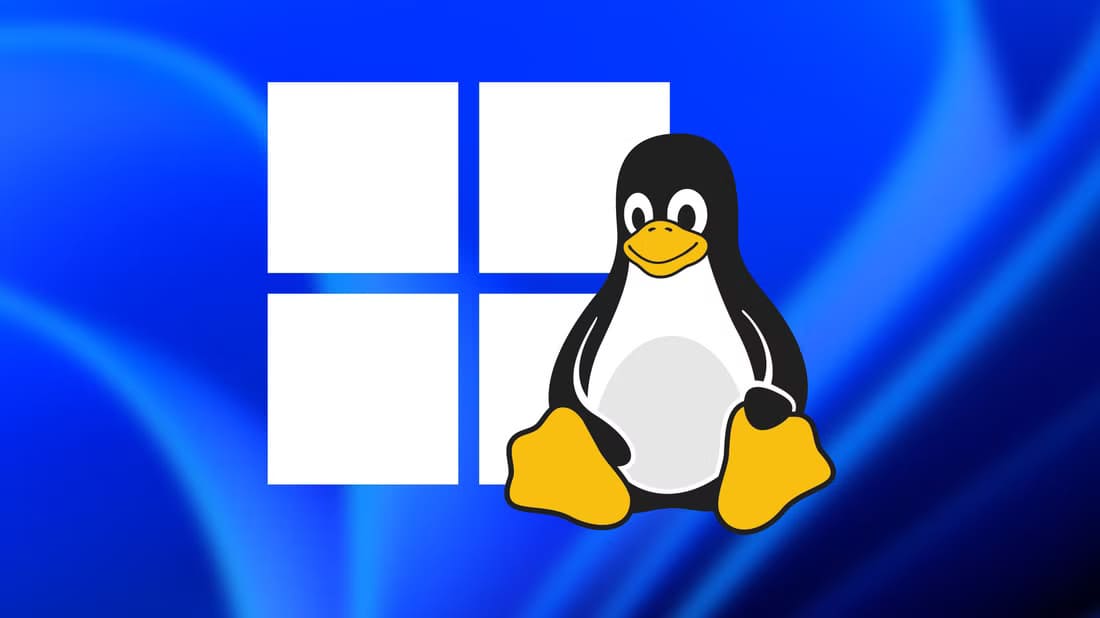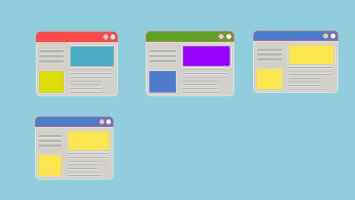تتمتع Microsoft Teams بشيوعها في سوق المؤسسات، حيث تجاوز البرنامج مؤخرًا 250 مليون مستخدم نشط شهريًا. مع التكامل الأصلي القادم لـ Microsoft Teams ، سيزداد الرقم فقط بسبب هذا الأمر. ومع ذلك ، فإن موثوقية البرنامج تترك علامة استفهام كبيرة على Microsoft Teams. في بعض الأحيان ، قد لا يسمح Microsoft Teams للمستخدمين بتسجيل الدخول إلى الخدمة، سنقوم سويا باستكشاف افضل الطرق لإصلاح خطأ تسجيل الدخول إلى Microsoft Teams.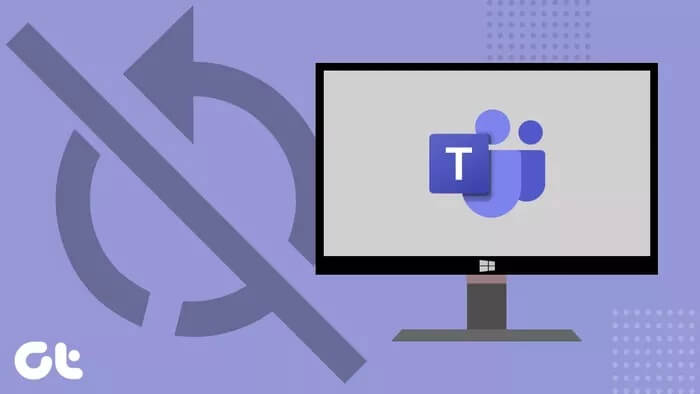
تشمل العقبات الأخرى عرض Microsoft Teams لشاشة بيضاء فارغة ، وعدم عمل مشاركة الشاشة ، والمزيد. من بين كل هذه الأخطاء، يعد خطأ تسجيل الدخول بمثابة أداة تنفير حقيقية بين المستخدمين. إذا كنت تعاني من هذه المشكلة ، فحاول معنا الآن استكشافها وإصلاحها.
قبل البدء ، تأكد من استخدام Microsoft Teams على اتصال إنترنت نشط على Windows 10.
1. القيام بإنهاء Microsoft Teams
يحدث خطأ تسجيل الدخول أحيانًا عندما لا يتم إغلاق Microsoft Teams بشكل صحيح، ثم تقوم بفتحه مرة أخرى من شريط المهام أو قائمة التطبيقات.
قم بتمرير مؤشر الماوس فوق الزاوية اليمنى السفلية من شريط المهام ، وسترى أيقونة Microsoft Teams هناك. انقر بزر الماوس الأيمن فوقه وحدد إنهاء.

سيقوم البرنامج بإغلاق خدمات Teams في الخلفية تمامًا ويمكنك الآن محاولة تسجيل الدخول مرة أخرى.
2. إغلاق Microsoft Teams من مدير المهام
تكمن مشكلة الطريقة المذكورة أعلاه في عدم رؤية المستخدمين أحيانًا لرمز Microsoft Teams في شريط المهام ، على الرغم من أنه يعمل في الخلفية. في هذه الحالة ، يمكنك استخدام تطبيق Task Manager على Windows وإغلاق تطبيق Teams وجميع الخدمات ذات الصلة في الخلفية تمامًا.
الخطوة 1: اضغط على مفتاح Windows وابحث عن Task Manager.
الخطوة 2: اضغط على Enter وافتح تطبيق إدارة المهام.
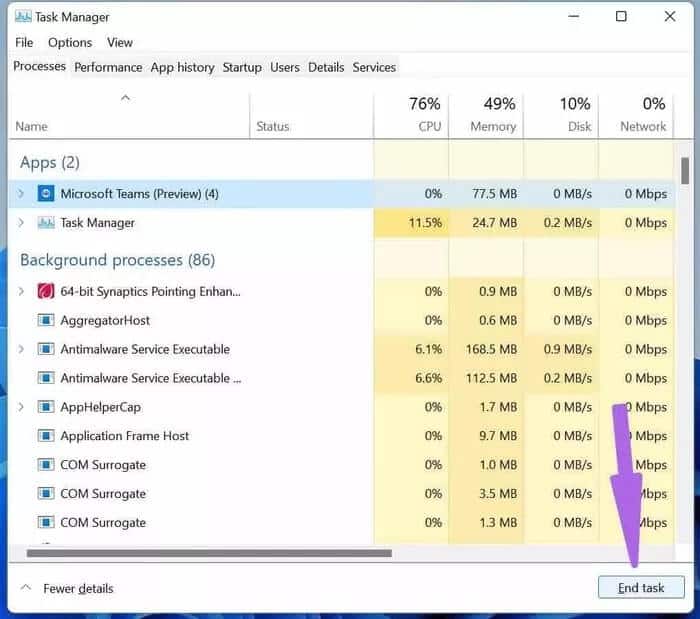
خطوة 3: حدد Microsoft Teams من القائمة. حدد التطبيق وانقر على خيار إنهاء المهمة في الأسفل.
أعد تشغيل الكمبيوتر ، وافتح Microsoft Teams ، وحاول تسجيل الدخول مرة أخرى.
3. التحقق من خوادم Microsoft Teams
يعد Microsoft Teams سيئ السمعة بسبب مشاكل الخادم. لقد رأينا الشركة تواجه أخطاءً متكررة من جانب الخادم تُبعد الموظفين عن البرنامج لساعات عديدة.
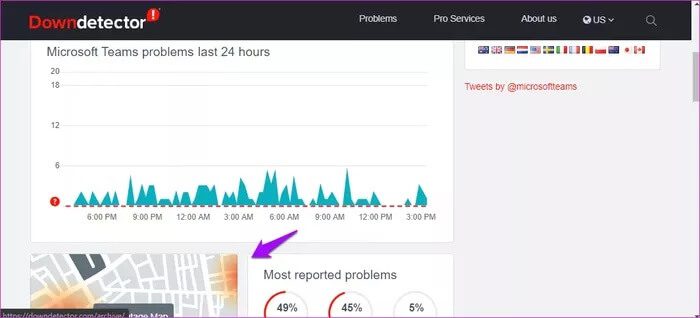
يمكنك التأكد من هذه المشكلة من خلال وسائل التواصل الاجتماعي أو قم بزيارة Downdetector وابحث عن Microsoft Teams. إذا لاحظت عددا كبيرا من المشاكل المتعلقة بـ Microsoft Teams ، فلن يكون لديك خيار آخر سوى انتظار Microsoft لإصلاح المشكلة من جانبهم.
4. إصلاح Microsoft Teams
قد تكون أخطاء تسجيل الدخول في Microsoft Teams ناتجة عن خطأ على مستوى النظام على جهاز الكمبيوتر الخاص بك. ومع ذلك ، توفر Windows خيارًا لإصلاح التطبيقات دون العبث بها كثيرًا. إليك كيفية استخدامه.
الخطوة 1: افتح تطبيق إعدادات Windows 10 (استخدم مفاتيح Windows + I).
الخطوة 2: انتقل إلى التطبيقات> التطبيقات والميزات وحدد Microsoft Teams من القائمة.
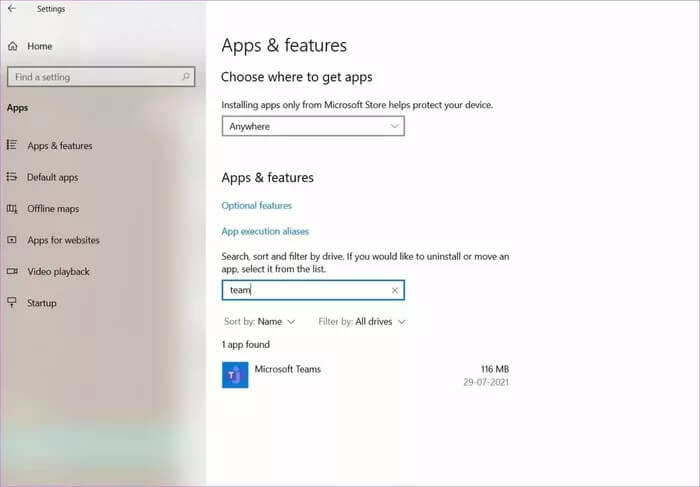
خطوة 3: انقر فوق التطبيق وانتقل إلى الخيارات المتقدمة.
الخطوة 4: من القائمة التالية ، ابحث عن خيار الإصلاح ضمن قائمة إعادة التعيين.
الخطوة 5: حدد إصلاح ودع Windows يعالج المشكلة في الخلفية.
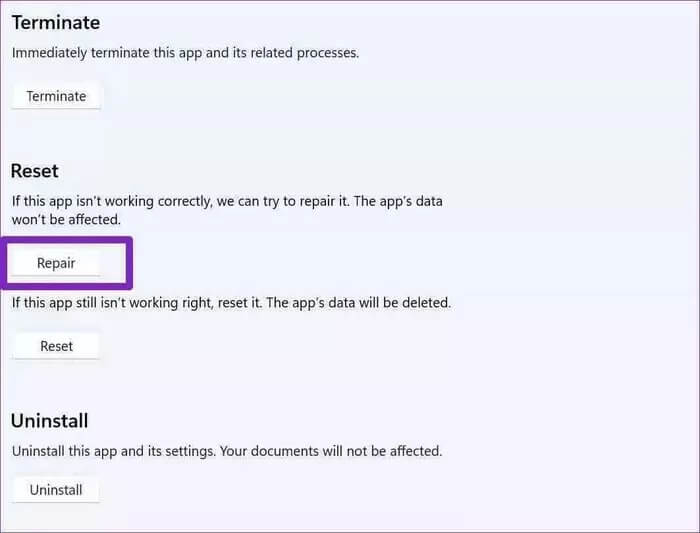
افتح Microsoft Teams وحاول تسجيل الدخول مرة أخرى.
5. مسح ذاكرة التخزين المؤقت لفريق MICROSOFT
قد يكون هذا هو السبب الرئيسي وراء خطأ تسجيل الدخول إلى Microsoft Teams على نظام التشغيل Windows 10.
بمرور الوقت ، يجمع جهاز الكمبيوتر الخاص بك بيانات المستخدم في الخلفية لتسريع المهام الشائعة في التطبيق. لسوء الحظ ، يمكن أن يؤدي العبء الزائد لهذه البيانات إلى حدوث خطأ في تسجيل الدخول على جهاز الكمبيوتر الخاص بك. إليك كيفية مسح ذاكرة التخزين المؤقت ومتابعة استخدام Microsoft Teams كما كان من قبل.
الخطوة 1: أغلق تطبيق Microsoft Teams واضغط على مفتاحي Windows + R لفتح قائمة التشغيل.
الخطوة 2: اكتب٪ appdata٪ MicrosoftTeams في المربع واضغط على Enter.
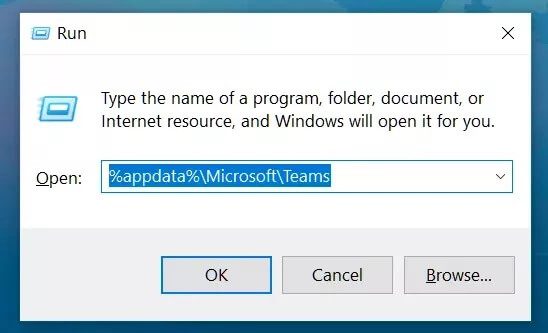
خطوة 3: سيفتح الأمر قائمة File Explorer مع ملفات Microsoft Teams.
الخطوة 4: حدد جميع المجلدات والملفات وقم بإزالتها من الكمبيوتر.
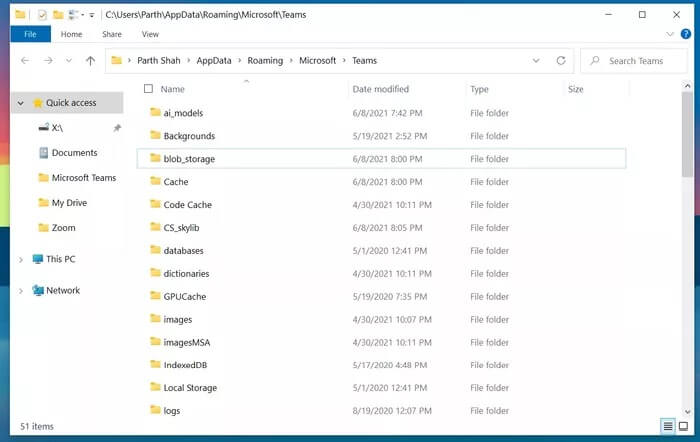
أعد تشغيل جهاز Windows 10 وحاول تسجيل الدخول مرة أخرى.
6. الوصول إلى Microsoft Teams من الويب
هذا مجرد حل مؤقت. إذا كنت لا تزال تواجه مشكلات في تسجيل الدخول باستخدام تطبيق Microsoft Teams على نظام التشغيل Windows 10 ، فيمكنك اختيار إصدار الويب في الوقت الحالي.
يتوفر Microsoft Teams على الويب أيضًا. يمكنك الوصول إلى الخدمة من Google Chrome أو Microsoft Edge.
7. إلغاء تثبيت Microsoft Teams
Microsoft Teams على الويب جيد ، لكنه ليس حلاً دائمًا لاستبدال التطبيق الأصلي على Windows 10.
يمكنك إلغاء تثبيت التطبيق الإشكالي وتنزيل أحدث إصدار من البرنامج المتاح من متجر Microsoft.
انتقل إلى إعدادات Windows 10> التطبيقات> التطبيقات والميزات> Microsoft Teams وحدد زر إلغاء التثبيت.
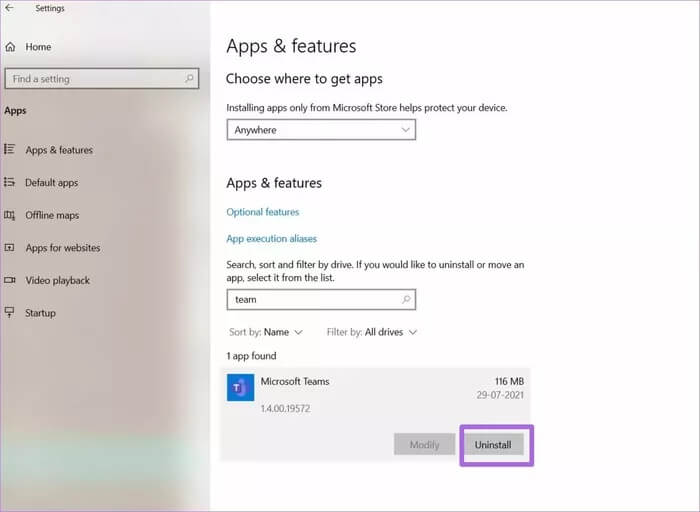
قم بتنزيل أحدث تطبيق Microsoft Teams وتثبيته من الويب أو Microsoft Store.
ابدأ في استخدام Microsoft Teams مرة أخرى
في العصر الرقمي اليوم ، أصبحت Microsoft Teams جزءًا لا يتجزأ من أي مؤسسة. يمكن أن يؤدي فشل البرنامج في السماح لك بتسجيل الدخول إلى إفساد الحالة المزاجية لك. قبل التحقق من الخدمات المنافسة ، استخدم الحيل أعلاه لإصلاح خطأ تسجيل الدخول إلى Microsoft Teams.